Win7修改开机账户登录界面的方法教程
来源:PE吧 作者:Bill 发布于:2019-01-05 11:40:55 浏览:2161
喜欢个性化的用户,不单是会更换桌面图标、桌面鼠标箭头、桌面壁纸和开始菜单等一些能设置的地方,甚至连开机登录帐号的界面都想更换,在win7系统里很多用户都不知道怎么更换开机账户登录界面,所以PE吧这一次就给大家带来了方法。
方法/步骤:
1、按 Win + R 组合键,打开运行,并输入:regedit,确定或回车,打开注册表编辑器;
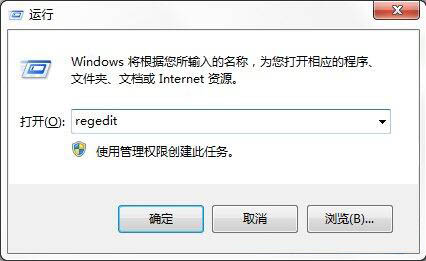
2、在注册表编辑器中,依次展开到:HKEY_LOCAL_MACHINE\Software\Microsoft\Windows\CurrentVersion\Authentication\LogonUI\Backgroud;
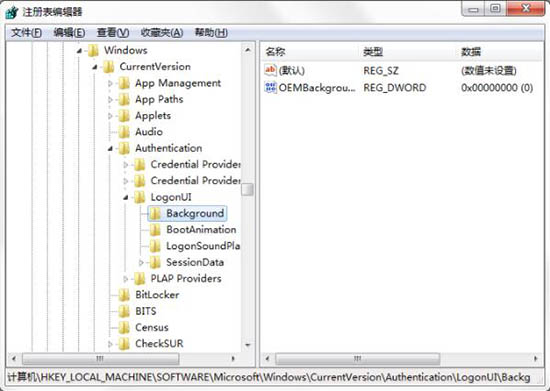
3、双击打开 OEMBackground ,把默认的数值数据 0 改为 1 ,然后确定退出;
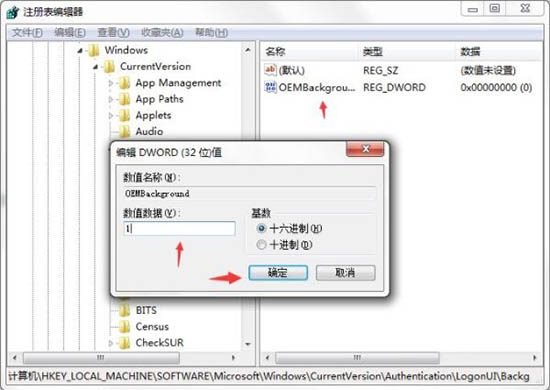
4、选择一张图片,然后把图片重命名为:backgroundDefault.jpg,(图片大小不能超过256k)并放到 windows/system32/oobe/info/backgrounds (如果没有完整的路径,可以自己创建完整的路径);
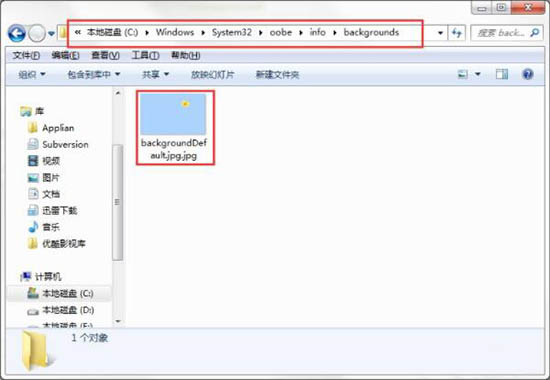
5、按 Win + L 组合键,能够马上锁定账户,可以预览到效果;

以上就是win7修改开机账户登录界面的方法教程,大家如果有需要修改登录界面的话,可以按照这篇文章的方法教程进行操作哦。要想了解更多windows资讯,请继续关注PE吧。



